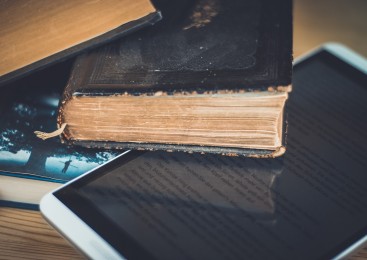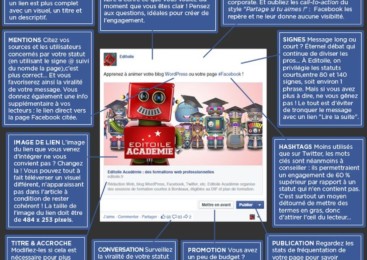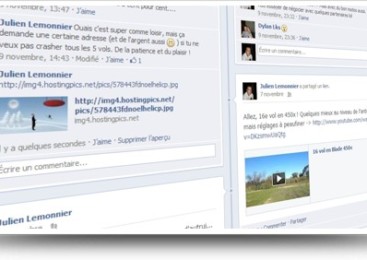Facebook, le réseau social au « presque » un milliard d’utilisateurs est un outil surpuissant, que ce soit en terme de communication, mais également en terme de « phishing ». En effet, la sécurité n’est pas forcément le point fort de ce service en ligne et il n’est pas rare, je dirais même que c’est habituel, de voir des comptes hackés et des vies privées exposées au grand jour à cause de quelques cases décochées par défaut. Alors bien sûr, sécuriser un compte Facebook est tout à fait possible et en plus ce n’est vraiment pas compliqué. Vous n’avez qu’à suivre ce guide…
- Outnumbered: From Facebook and Google to Fake News and Filter-Bubbles–The Algorithms That Control Our Lives
- Move Fast and Break Things: How Facebook, Google, and Amazon Have Cornered Culture and What It Means For All Of Us
Sécuriser la connexion à Facebook
Pour partir sur de bonnes bases, la première chose à faire est de sécuriser la connexion à Facebook. Pour cela, le réseau social met à votre disposition le protocole de connexion sécurisée « https ». Ce protocole garantit théoriquement la confidentialité et l’intégrité des données que vous envoyez à Facebook et celles reçues par serveur. Voici comment le mettre en place…
HTTPS, c’est quoi ?
- Ouvrez le menu « Compte » à l’aide de la petite flèche située en haut à droite sur la barre de navigation bleue et sélectionnez « Paramètres du compte«
- Ouvrez l’onglet « Sécurité » dans la barre latérale de gauche
- Dans la catégorie « Navigation sécurisée », cliquez sur le lien « Modifier«
- Cochez la case « Utiliser Facebook sur une connexion sécurisée (https) lorsque possible«
- Pour finir, cliquez sur le bouton « Enregistrer les modifications«
Régler les paramètres de confidentialité
Dans ce deuxième point, je vous propose de modifier les paramètres de confidentialité afin d’autoriser ou non, la visualisation de certains éléments de votre compte comme les mises à jour de statut et les photos que vous publiez. La meilleure solution est d’autoriser seulement vos amis à voir votre contenu. Voici comment faire…
- Ouvrez le menu « Compte » à l’aide de la petite flèche située en haut à droite sur la barre de navigation bleue et sélectionnez « Paramètres de confidentialité«
- Dans la section « Contrôler les paramètres de confidentialité par défaut », sélectionnez l’option « Amis«
Restez sur cette même page, vous allez en avoir besoin au point suivant.
Régler les paramètres de prise de contact
Lorsque l’on se fait hacker un compte Facebook, la plupart du temps, tout commence par l’acceptation d’une personne en tant qu’ami. Mais sachez également que si tout le monde peut prendre contact avec vous et ainsi voir ce que vous faites, la sécurité de votre compte en prend alors un sacré coup. Pour régler et sécuriser les paramètres de prise de contact, voici comment faire…
Si vous avez suivi les instructions du point précédent, vous devriez déjà être sur la page des paramètres de confidentialité. Si ce n’est pas le cas, relisez ce dernier.
- Dans la catégorie « Prise de contact », cliquez sur le lien « Modifier les paramètres«
- Option « Qui peut trouver votre journal en cherchant votre nom ou vos coordonnées ? » : choisissez « Tout le monde«
- Option « Qui peut vous envoyer des invitations à devenir amis ? » : choisissez « Tout le monde«
Il ne faut pas être parano ! Choisir la valeur « Tout le monde » dans les deux options ci-dessus ne mettra pas la sécurité de votre compte Facebook en danger. Si, vous n’acceptez pas que les gens vous trouvent sur Facebook à l’aide du moteur de recherche c’est votre choix, mais ce n’est pas le meilleur. Que des personnes puissent vous trouver, on s’en fiche. L’important est qu’ils ne voient pas ce que vous racontez sur votre profil.
- Option « Qui peut vous envoyer des messages Facebook ? » : choisissez « Amis«
- Option « Qui peut publier dans votre journal ? » : choisissez « Amis«
- Option « Qui peut voir les publications d’autres personnes sur votre journal ? » : choisissez « Amis«
Ces trois dernières options quant à elles méritent d’être paramétrées différemment. Il est important de bloquer la lecture de vos informations personnelles aux personnes qui ne sont pas ami avec vous. Une personne qui ne vous connait pas n’a aucune raison de vous envoyer un message ou de publier sur votre mur.
Désactiver la localisation
La localisation est une option qui pourra en amuser certains, mais qui pourra porter préjudice à d’autres. Être localisé par d’autres personnes n’est pas toujours bon à prendre, surtout lorsque votre vie privée est assez mouvementée.
N’oubliez jamais qu’en cas où votre profil n’est pas correctement sécurisé, tout le monde peut y accéder, même votre employeur. Personnellement, quand je pense localisation, je pense cambriolage. Alors c’est bien beau de dire à tout le monde que l’on est parti voir le dernier concert de Lady Gaga, mais pendant ce temps, qui vous dit que seuls vos amis ont vu votre dernière mise à jour de statut ?
Pour désactiver la localisation sur Facebook, voici comment faire…
- Si vous n’y êtes pas déjà, ouvrez la page « Paramètres de confidentialité«
- Dans la catégorie « Fonctionnement des identifications », cliquez sur le lien « Modifier les paramètres«
- Section « Vos amis peuvent indiquer où vous vous trouver », cliquez sur « On«
- Sélectionnez « Désactivé » dans le coin supérieur droit puis cliquez sur le bouton « OK«
- Tant que vous y êtes, profitez-en pour sélectionner l’option « Amis » dans la section « Visibilité maximum du profil » et activer l’option « Vérification des identifications »
- Vérifiez que la section « Vos amis peuvent indiquer où vous vous trouvez » est bien passée en mode « Off » et cliquez sur le bouton « Terminer«
Gérer les informations transmises aux applications
Les applications Facebook sont vraiment très pratiques, mais attention aux diverses informations auxquelles elles peuvent accéder. Lorsque vous autorisez une application tierce à interagir avec votre compte Facebook, vous devez impérativement vérifier ses droits. Pour gérer les informations transmises aux applications par le biais de vos amis, voici comment faire…
- Si vous n’y êtes pas déjà, ouvrez la page « Paramètres de confidentialité«
- Dans la catégorie « Applications et sites web », cliquez sur le lien « Modifier les paramètres«
- Section « Comment les autres transmettent vos informations aux applications qu’ils utilisent », cliquez sur « Modifier les paramètres«
Décochez toutes les cases correspondantes aux informations que vous ne souhaitez pas partager et cliquez sur le bouton « Enregistrer les modifications »
Limiter l’audience des anciennes publications
Histoire de repartir sur de bonnes bases, vous devriez limiter l’audience de vos anciennes publications. Les personnes que vous ne connaissez pas n’ont pas besoin de visualiser vos publications datant d’il y a 6 mois (celles en mode public). Alors pour passer tous vos anciens posts en « Amis », voici comment faire…
- Si vous n’y êtes pas déjà, ouvrez la page « Paramètres de confidentialité«
- Dans la catégorie « Limiter l’audience des anciennes publications », cliquez sur le lien « Gérer la visibilité des anciennes publications«
- Cliquez sur le bouton « Limiter les anciennes publications«
- Cliquez sur « Confirmer » puis sur « Fermer«
Gérer les diffusions des publicités Facebook
Les publicités Facebook ça rapporte (pas pour vous), ça c’est sûr, mais si vous ne souhaitez pas voir votre photo ni votre nom accolé à une photo de pastille pour lave-vaisselle, avec la mention « Untel a aimé ça », alors je vous conseille, pour terminer ce guide, d’effectuer les deux petites modifications listées ci-dessous.
- Ouvrez le menu « Compte » à l’aide de la petite flèche située en haut à droite sur la barre de navigation bleue et sélectionnez « Paramètres du compte«
- Ouvrez l’onglet « Publicités Facebook » dans la barre latérale de gauche
- Cliquez sur le premier lien « Modifier les paramètres des publicités tierces«
- Dans le ch situé à côté de la phrase « Si nous l’autorisons à l’avenir, montrer mes informations à », sélectionnez l’option « Personne«
- Cliquez sur le bouton « Enregistrer les modifications«
- Pour finir, effectuez les mêmes opérations pour le second lien « Modifier le paramètre des publicités sociales«
Voilà tout. J’espère que ce petit guide vous aura permis de sécuriser un peu plus votre compte Facebook et de prendre connaissance des différents moyens permettant de lutter contre le phishing et les gens qui le mettent en application. Si vous avez des questions, n’hésitez surtout pas, les commentaires sont faits pour ça.
- craspire Pochettes de Protection Noires pour Livres de Poche, Couverture de Livre en Tissu Lavable avec Fermeture Éclair et Poche Supplémentaire pour Les Amateurs de Livres, Camarades de Classe, AmisPochettes pour livres de poche : ces couvertures de livre noires peuvent protéger votre livre de la poussière ou des pages déchirées et pliées., c’est aussi un meilleur cadeau pour les amateurs de livres. Taille: environ 8.66 pouce (220 mm) de large, 11.02 pouce (280 mm) de long. Convient à la plupart des livres auto-publiés, livres de poche standards, livres de poche en masse, et couvertures rigides régulières. Assurez-vous de mesurer votre article avant de l’acheter pour vous assurer qu’il fonctionnera pour vous. Tissu lavable : fabriqué en tissu lavable., la doublure noire est résistante à la saleté et comporte une fermeture à glissière lisse de haute qualité pour une protection supplémentaire. Mince et léger, ne gonfle pas votre livre, peut facilement se glisser dans votre mallette, sac à dos ou autre sac. Poche supplémentaire sur la manche : cette couverture de livre peut non seulement contenir des livres, la poche supplémentaire sur la manche peut également contenir des stylos, lunettes, des signets, bloc-notes, écouteurs et autres accessoires, pratique et beau à la fois. Largement utilisé : ces pochettes de livre peuvent être utilisées pour protéger les livres., manuels ou cahiers et convient aux étudiants, enseignants, écrivains, savants, les librairies ou toute personne qui aime les livres ou souhaite les distinguer facilement.
- Just One More Chapter Protège-livre avec fermeture éclair et poche avant – 28,9 x 21,6 cm – Cadeau pour les amateurs de livres【Juste un chapitre de plus】 – Si vous aimez mettre votre dernier livre préféré dans votre sac à la sortie, vous pourriez être déçu de trouver votre livre un peu plié ou cassé en chemin. Cette housse de livre peut protéger vos livres préférés lors de vos déplacements, plus de dommages dans le sac. Cet article n’est pas destiné à être utilisé par les enfants de 3 ans et moins. Pourquoi choisir la pochette de livre LParkin ? La housse de livre LParkin est fabriquée en toile 800D de haute qualité et en matériau imperméable, et la technologie de couture stricte garantit que la pochette de livre que vous recevez est parfaite. Sans odeur irritante, sans danger pour la santé, sans matériaux de qualité inférieure. C’est juste une pochette de livre de haute qualité Dimensions : cette housse de livre mesure environ 28 x 21,5 cm ; à l’intérieur : 26 x 20 cm et s’adapte à la plupart des livres auto-publiés, des livres de poche standard, des livres de poche et des couvertures rigides ordinaires. Assurez-vous de mesurer votre article avant d’acheter pour vous assurer qu’il fonctionnera pour vous. Poche supplémentaire : la pochette pour livre est fabriquée en toile de coton/polyester, elle peut être lavée lorsqu’elle est sale. La grande poche sur le devant peut contenir un cahier, un petit journal, un stylo/crayon, un téléphone, un Kindle ou même des livres plus petits Fermeture éclair : dispose d’une fermeture éclair lisse de haute qualité pour une protection supplémentaire, protège vos livres des rayures. Idéal pour garder vos livres en sécurité pendant vos voyages.
FAQ
Comment sécuriser son compte Facebook ?
Pour sécuriser son compte Facebook, il est important de choisir un mot de passe complexe et unique. Il est également recommandé d'activer l'authentification à deux facteurs pour renforcer la sécurité. Il est préférable de ne pas partager ses informations personnelles sensibles en public sur le réseau social.
Enfin, il est conseillé de vérifier régulièrement les paramètres de confidentialité de son compte pour contrôler qui peut voir ses publications.
Existe-t-il un guide pour sécuriser mon compte Facebook ?
Oui, il existe un guide officiel fourni par Facebook pour sécuriser votre compte. Ce guide vous donne des conseils pour créer un mot de passe fort et pour activer l'authentification à deux facteurs. Il vous recommande également de vérifier régulièrement les paramètres de confidentialité de votre compte et d'éviter de cliquer sur des liens suspects.
En suivant ces conseils, vous pouvez renforcer la sécurité de votre compte Facebook et protéger vos informations personnelles.
Quelles sont les mesures de sécurité proposées par Facebook ?
Facebook propose plusieurs mesures de sécurité pour protéger les utilisateurs, comme la vérification en deux étapes, qui permet d'ajouter une couche supplémentaire de protection lors de la connexion. Il est également possible de vérifier les connexions actives à son compte afin de détecter une activité suspecte. Facebook propose aussi des notifications en cas de tentative d'accès depuis un appareil inconnu et donne la possibilité de bloquer ou signaler un utilisateur indésirable.